|
このページでは、2009年4月に発売された
PlayStation3 版 大航海時代 Online の操作方法などについて解説しています。
|
いよいよプレステ3版の
大航海時代 Online がスタートしました!
しかし本来マウスでプレイするよう
デザインされているゲームのため、
プレステ3のコントローラーで操作すると
かなり勝手が異なります。
また、パソコンだと簡単に解るけど、
プレステ3だと解りにくい、という点もあります。
|
 |
当サイトは基本的にパソコン版を対象にした解説を行っていますが、
ここではプレステ3の操作方法と、初心者向けのアドバイスを行っています。
さて、操作の基本を説明する前に
PS3版の「大航海時代 Online」をプレイする際の注意点を説明しておきましょう。
まず、このゲームは月額課金制の「オンラインゲーム」であり、
月々の利用料金が 1575円 必要になります。
(パソコンの無料体験版は除きます)
最初は30日分のプレイチケットが付いていますが、
それが過ぎたらプレイチケットの追加購入が必要なので注意して下さい。
|
チケットの購入・適用は公式サイトの右の画像の部分から行えます。
もしくは、プレステ3でゲームを起動してアカウント画面まで進み、
そこで□ボタンを押して下さい。
支払いはクレジットカードとコンビニ決済が使用でき、
クレジットカードの場合は自動決済に設定することも出来ます。
|
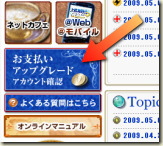 |
以前はプレステ3ではクレジットカード決済は出来なかったのですが、
アップデートによってパソコンがなくてもクレジットカード決済可能になりました。
方法はパソコンからの手続きと同じです。
PS3のメニューで「ネットワーク」の「インターネットブラウザー」を選択、
「大航海」などの語句で検索し「大航海時代 Online」の公式サイトを開いて、
アカウントの手続きを行って下さい。
(ゲーム中のブラウザからはクレジットカードの手続きは出来ません)
プレイ期間が切れて課金が行われなかった場合、その間はプレイが出来なくなります。
ただしキャラクターの状態は保持されます。
プレステ3版とパソコン版のキャラクターは同じワールド(サーバー)でプレイします。
特に分かれていることはなく、パソコンのキャラクターをプレステ3で使ったり、
その逆をする事も可能です。
なお、プレステ3のアカウントには30日分のプレイチケットが付いていますが、
これをパソコンのアカウントに転用することは出来ません。
プレステ3の購入特典(セイラーシャツ、ペットのレッサーパンダ)は
プレステ3のシリアルナンバーを使った新規アカウントのキャラクターしか貰えません。
また、大航海時代 Online はもともとパソコンのゲームであり、
画面の表示サイズや文字サイズがそれに合わせて作られています。
そして家庭用のテレビより、パソコンのディスプレイの方が、表示が細かいのが普通です。
この表示の細かさを「解像度」と言います。
そのため、表示が粗い環境(解像度が低い環境)でこのゲームを映すと、
文字などが潰れて見にくくなってしまう恐れがあります。
(パッケージの裏にも「720pのHD(ハイビジョン解像度)対応テレビでのプレイ環境を推奨」と書いてあります)
(小さく書いてあるので、誰も見ないとは思いますが・・・)
(なお、720p とは解像度で言うと 1280x720 です。 解像度と画面の大きさは別なので注意して下さい)
プレステ3を購入した時に付いている「赤・白・黄色」の
俗に言う「ビデオ端子」は、画面の細かさ(解像度)が低く、
これでは文字が潰れてしまいます。
画面も綺麗に映せません。 |
 |
「D端子」か「HDMI端子」を使ってテレビに繋げるのが
表示も綺麗(高解像度)でオススメです。 公式でも推奨されています。
テレビ側にD端子やHDMI端子の取付部が付いていないと使えませが・・・
しかしこれらの端子でないと、プレステ3の性能も生かせません。 |

 |
「S端子」でも見れないことはないと思いますが・・・
やはりD端子やHDMI端子より、解像度・画質は低くなります。
また、テレビが古くて低い解像度にしか対応していない場合は、
S端子を使っても画質は期待できません。
(それでも赤白黄のビデオ端子よりはマシですが・・・) |
 |
とにかく、赤白黄色のビデオ端子では大航海時代 Online は
文字が潰れるというのをよく承知しておいて下さい。
テレビ端子の種類と性能/特徴などについては以下のページも参考にして下さい。
ディスプレイ・テレビの性能説明 / 入力端子の種類と数

さて、ではここからは、実際のゲーム内容についての説明です。
ゲームが始まったら最初に基本的な操作説明が行われます。
ここは図で説明してくれるので、それを見ながら操作すれば特に迷うことはないでしょう。
もしメッセージを見逃した時は、
L2 ボタンを押しながら方向キーの上下を押して下さい。
メッセージ欄がスクロールし、流れた過去のメッセージを見直すことが出来ます。
一通りの説明が終わると、プレイヤーは「航海者養成学校」へと入学することになります。

ただ、「航海者養成学校」に入ったらいきなり説明なしで放り出される感じになるので、
オンラインゲームに慣れていない人だと戸惑うかも知れません。
「航海者養成学校」に入ったら、
L1 と R1 ボタンでカーソルを動かし、受付の人に合わせて○ボタンを押して下さい。
そして入学を承諾すると、どのコースを受講するか聞かれるので、
自分が選択した職業のコースを選んで下さい。
このゲームは、自分が就いていない職業の経験値は半分しか入りません。
ですので、他のコースを受けたい場合は、その職業に転職してから行いましょう。
転職のためのアイテムは、授業を進めれば貰うことが出来ます。
|
コースを選択したら、「○○課程教官」のところに移動して
話しかけて下さい。
教官は航海者養成学校の中にいるはずです。
教官は3人いますが自分が受講したいコースの教官に話します。
移動は左スティック、カーソル移動は L1 と R1
教官にカーソルを合わせて○ボタンで会話ですね。
教官に話したら最初の講義(クエスト)を受けられるので、
方向キーで選択して○ボタンで決定、
後は指示に従っていけば OK です。
|
 |
|
講義(クエスト)の進行中、
どこに行けばいいか解らなくなった場合は、
△ボタンを押してメニューを開いて「日誌」を選び、
リストの中から「クエスト」を選択して下さい。
これで現在進行中のクエストの状況が表示され、
行き先も確認できます。
なお、外に出るのは扉にカーソルを合わせて決定ボタンですが、
プレステ3の場合は扉に近づくだけでも出入りできます。
|
 |
外に出た後、行き先の場所が解らない人はセレクトボタンをして全体マップを表示し、
目的の施設がどこにあるかチェックしましょう。
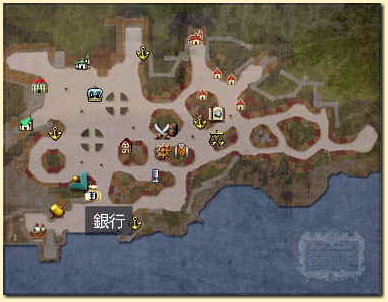
このマップには各施設のアイコンが付いており、
マップ表示中に方向キーを押すと、カーソルがアイコンの上を移動します。
行きたい場所にカーソルを合わせて○ボタンを押すと、そこに自動的に向かってくれます。
これは便利なのでぜひ活用しましょう!
なお、自動移動中に左スティックで動くと、自動移動はその場でキャンセルされます。
自動移動はいつでも中断できるので安心して下さい。
なお、入学の際に制服を貰えたと思います。
これは自分の称号を変えなければ着れません。
称号は△ボタンを押し、「人物」を選択後、人物情報→称号変更 を選びます。
称号を「訓練生」にしたら、△ボタンを押して「人物」を選択、
「装備品」を選んで、装備を変更しましょう。

さて、ここでプレステ3のコントローラー操作を一通り説明します。
説明書にも書いてありますが、ここではもう少し詳しく解説しています。
陸上移動時の基本操作は以下の通りです。

L2 ボタンを押しながら便利な操作が行えるのを覚えて下さい。
L2 を押しながら△ボタンを押すと、画面上にいるキャラクターの一覧が表示されます。
PS3 では L1/R1 でカーソルを動かして話しかけたりするキャラクターを選びますが、
L1 で左、R1 で右にカーソルが動く・・・ とは限っていないので、
キャラクターが多いとなかなか狙った相手にカーソルが合わずイライラしてしまいます。
こんな時は、L2+△ボタンでキャラクターのリストを表示し、
そこから方向キーの上下で相手を選んで○ボタンを押した方が簡単です。

このリストは NPC が優先して上部に表示されるので、
人の多い町で NPC(プレイヤー以外)と会話したい時は、こちらの選択の方がラクです。
他のプレイヤーと会話する時は、L2+スタートボタンで
すぐにチャットの入力モードに移行するので、これも覚えておきましょう。

さて、講義がある程度 進むと、いよいよ海に出ることになります。
出航画面と表示されている項目の意味については、
「船出しよう! 〜出航と航海の基本〜」 のページで確認して下さい。
|
プレステ3用に出航画面について補足すると・・・
プレステ3では、補給は物資を選択後、
方向キーで数値を入力して行います。
(キーボードの数字キーは使えません・・・)
最初は「均等積込」を選ぶのが簡単なのでオススメです。
空いている船倉分、水と食料が均等に積み込まれます。
(空きが 20 あれば水と食料が 10 ずつ積み込まれます)
補給後に「物資量保存」を選ぶと、
現在の水・食料・資材・砲弾の量が記憶されます。
記憶させておくと、次からは□ボタンで
自動的にその量だけ物資が積み込まれます。
慣れてきたらこちらの方がラクですね。
|
 |
洋上では、操作の一部が以下のように変わります。
(表記がないボタンは陸上の時と同じです)

操船方法については 「船出しよう! 〜出航と航海の基本〜」 のページも見て下さい。
プレステ3版は出航後、左スティックを倒したらすぐに帆は全開になります。
(パソコン版は帆を全開にするボタンを押す必要があります)

洋上では左スティックは船の移動ではなく、船の向きの変更に変わります。
つまり、左スティックを倒した方向にすぐに動くのではありません。
その方向に船の向きが徐々に変わっていき、
前進する速度(推進力)は船の性能や風向き・風の強さ・慣性などにより決まります。
洋上では船の向きは急には変わりません!
左スティックは向きを変えると言うよりも、そっちの方面に徐々に舵を切る、という感じです。
海上では操作後にそれが反映されるのを待ちながら、ゆったりと移動しましょう。
プレステ3だと海も陸も左スティックで操作する事になりますが、
操作感は大幅に変わるので注意して下さい。

さて、プレステ3で大航海時代 Online を進めるにあたって、
絶対に活用しなければならないのが 「カスタムスロット」 です。
|
「カスタムスロット」 とは、
よく使うスキルやアイテムを登録しておけるもので、
R2 ボタンですぐに呼び出すことが出来ます。
これを使えば登録しているアイテムやスキルを
素早く使えるようになる訳ですね。
プレステ3版の大航海時代 Online の大きな弱点は、
アイテムやスキルを使うのに時間がかかることです。
通常は□ボタンでメニューを開き、アイテムやスキルを選択し、
一覧から使いたいアイテムやスキルの場所まで
方向キーでカーソルを動かして、
○ボタンを押さなければなりません。
|
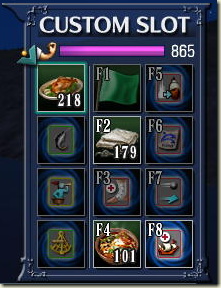 |
最初はアイテムやスキルが少ないので、普通の操作方法でも問題ないのですが、
アイテムやスキルが増えてくると選択に時間がかかるようになり、
そうなると戦闘時にはかなり不利です。
しかしカスタムスロットを使えば、その不利をカバーすることが出来ます。
操作を覚えるためにも、早いうちからカスタムスロットの使い方に慣れておきましょう。
|
カスタムスロットへの登録は、
△ボタンでメニューを表示して「機能」を選び、
リストから「カスタムスロット登録」を選択します。
スロットには8つまでスキル・アイテムを登録出来ます。
最初はアイテムリストが表示されますが、
カーソルを下まで動かし続ければスキルも表示されます。
任意のスキルやアイテムを選んで、
カスタムスロットに入れていきましょう。
カスタムスロットには F1 とか F2 とか書いてありますが、
これはキーボードのファンクションキーに対応しており、
カスタムスロットを開いてそのキーを押すと
すぐに使用することが出来ます。
|
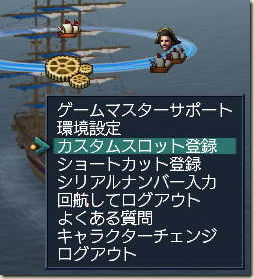 |
また、カスタムスロットの左にある4つの枠は、
最近使ったスキルやアイテムが自動的に入り、随時入れ替わっていきます。
最近使ったスキルやアイテムを連続して使いたい時は、
ここから使用することが出来る訳ですね。
カスタムスロットを多用する「クセ」を付けておけば、
プレステ3でもマウス操作のパソコン版に負けない戦いが出来るはずです。
パソコン版と比べると
動作速度や操作性などに難があるPS3版ですが、
操作に関しては慣れてしまえば
不自由なくプレイすることが出来ます。
プレステ3には「トロフィーを集める」という
パソコンにはない新要素もあります。
プレステ3の方も、
ぜひこの大海原に挑んでみて下さいね! |
 |
|

